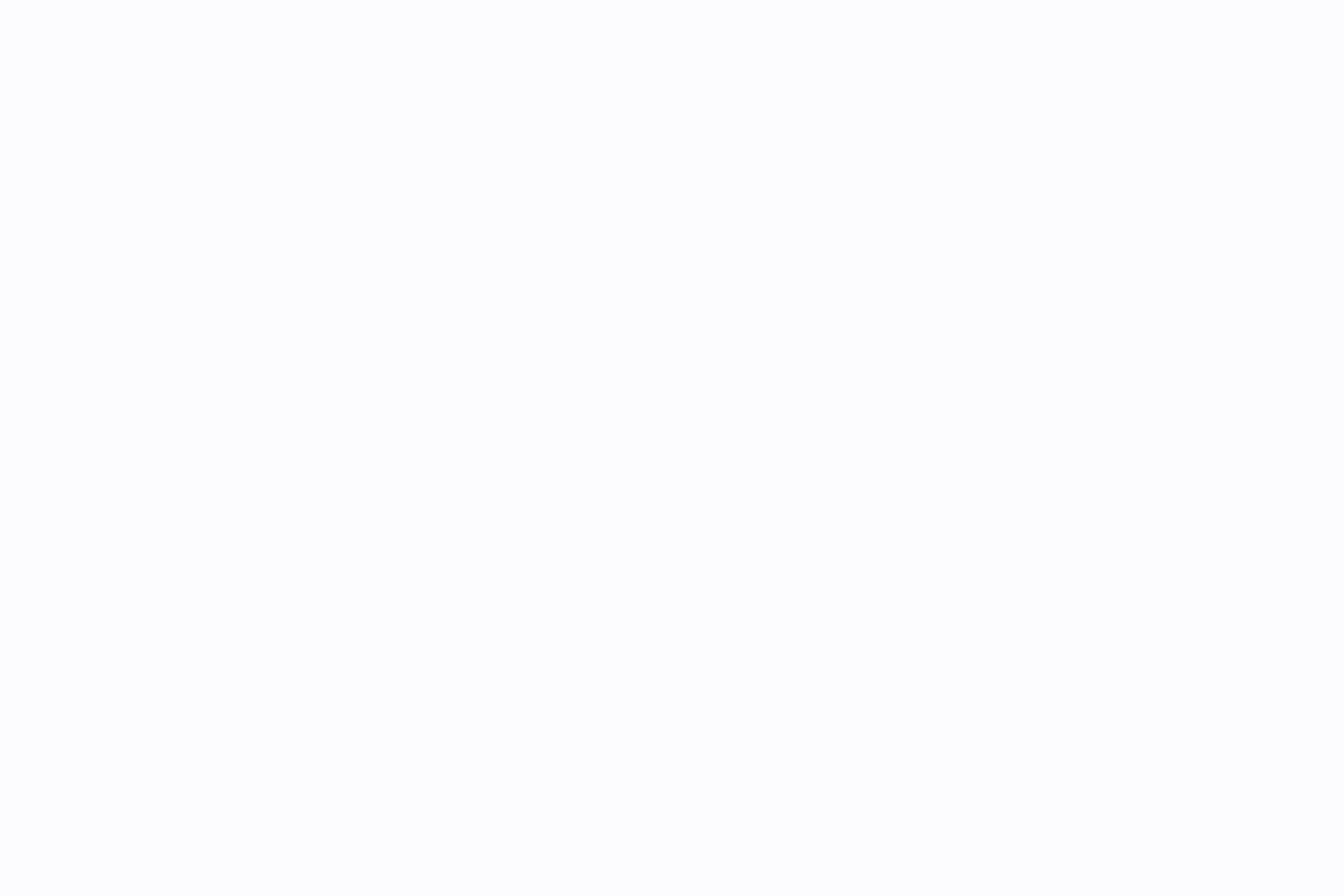قد يبدو الحفاظ على التنظيم تحدياً صعباً، ولكن عند القيام به بشكل صحيح، فإنه يعزز الإنتاجية ويجلب راحة البال.
إذا كان هذا يبدو وكأنه ما تحتاج إليه، فقد يكون الوقت قد حان للجوء إلى تطبيق تدوين الملاحظات لمساعدتك في السيطرة على الأمور.
أحد التطبيقات البارزة هو مايكروسوفت ون نوت.
سواء كنت طالباً أو محترفاً أو والداً مشغولاً، إليك كيفية تحقيق أقصى استفادة من تطبيق OneNote لتبقى منظماً وتزيد من كفاءتك!
ما هو Microsoft OneNote؟
Microsoft OneNote هو تطبيق رقمي لتدوين الملاحظات مصمم لتسهيل جمع المعلومات وتنظيمها وتوزيعها.
وهو يحاكي شكل ومظهر دفتر الملاحظات المادي، مما يسمح لك بتنظيم ملاحظاتك عبر الأقسام والصفحات. سواء كنت تقوم بتدوين الأفكار, إنشاء قائمة مرجعية مفصلة أو تجميع موارد للبحث، أو وضع خطة، يعد OneNote أداة رائعة لاستضافة البيانات بأشكالها وتنسيقاتها المختلفة.
تتضمن الميزات الرئيسية لـ Microsoft OneNote ما يلي:
- دعم الرسم والكتابة اليدوية: استفد من أدوات الرسم والتعرف على الكتابة اليدوية لتدوين الملاحظات بشكل أكثر تخصيصًا، مما يسمح لك برسم الأفكار أو تدوين الأفكار بأسلوبك الخاص. تتيح هذه الميزة تدفقًا طبيعيًا أكثر للإبداع مع الحفاظ على تنظيم ملاحظاتك وسهولة البحث فيها
- تكامل الوسائط المتعددة: قم بتوثيق ملاحظاتك بتنسيقات مختلفة مثل النصوص أو الصور أو التسجيلات الصوتية أو مقاطع الفيديو أو قصاصات الشاشة أو قوائم المهام التفاعلية لجعلها أكثر جاذبية. يصبح من الأسهل شرح المفاهيم أو التقاط التفاصيل بتنسيقات مختلفة. تعزز هذه الإمكانية كلاً من الوضوح والإبداع، مما يتيح تجربة تدوين ملاحظات أكثر ديناميكية
- التعاون في الوقت الفعلي: شارك دفاتر ملاحظاتك مع الآخرين وتعاون معهم في الوقت الفعلي لإنشاء مصدر واحد للحقيقة وإتاحة الوصول إلى المعلومات. هذا يجعل العمل الجماعي سلسًا ويضمن بقاء الجميع على نفس الصفحة
- المزامنة عبر الأجهزة: قم بمزامنة البيانات في الوقت الفعلي عبر أجهزة ومنصات متعددة مثل إصدارات سطح المكتب أو الهاتف المحمول أو الويب لإمكانية الوصول أثناء التنقل إلى قائمة مهامك وأي شيء آخر تسجله على التطبيق حتى تتمكن من المتابعة من حيث توقفت
- وظيفة البحث: حدد موقع ما تحتاج إليه في لحظة باستخدام ميزة البحث القوية التي تبحث في دفاتر الملاحظات والأقسام والصفحات
- بيئة مايكروسوفت: دمج OneNote مع تطبيقات مايكروسوفت الأخرى مثل Outlook Tasks وOffice Suite (Word وExcel وغيرهما) للحصول على مساحة عمل رقمية متماسكة. يؤدي ذلك إلى مزامنة ملاحظاتك مع رسائل البريد الإلكتروني والمهام وأحداث التقويم، مما يحافظ على تنظيم كل شيء في مكان واحد. كما أنه يتصل مع Microsoft Teams وتطبيقات الإنتاجية الأخرى، مما يسمح بالتعاون السلس
## إعداد Microsoft OneNote
يعد بدء استخدام Microsoft OneNote أمراً سهلاً، بغض النظر عن النظام الأساسي أو نظام التشغيل المستخدم. دعنا نلقي نظرة على كل منها.
تنزيل OneNote لنظام التشغيل ويندوز
- قم بزيارة متجر Microsoft Store وابحث عن تطبيق OneNote. بدلاً من ذلك، يمكنك زيارةصفحة التنزيلات من موقع OneNote الرسمي على الويب

عبر ون نوت
- انقر فوق تثبيت أو تنزيل لبدء التنزيل
- بعد اكتمال التنزيل، قم بتشغيل ملف OfficeSetup القابل للتنفيذ لبدء التثبيت
- بمجرد التثبيت، افتح التطبيق وسجّل الدخول باستخدام حساب مايكروسوفت الخاص بك (يمكنك الاختيار بين حسابك الشخصي أو حساب العمل أو حساب المدرسة)

- بدء إنشاء دفاتر ملاحظات أو الاتصال ب OneDrive للمزامنة والعمل على الدفاتر الموجودة
تنزيل OneNote لنظام التشغيل Mac
- انتقل إلى متجر تطبيقات Mac وابحث عنمايكروسوفت ون نوت

عبر تفاحة
- انقر على Get لبدء تنزيل التطبيق
- بعد التنزيل، افتح التطبيق وقم بتسجيل الدخول باستخدام حساب Microsoft الخاص بك
- اتبع الإرشادات التي تظهر على الشاشة للاتصال بـ OneDrive ومزامنة دفاتر الملاحظات الموجودة. بدلاً من ذلك، يمكنك البدء بإنشاء دفتر ملاحظات OneNote جديد للبدء
تنزيل تطبيق OneNote للأجهزة المحمولة
- انتقل إلى متجر التطبيقات (لأجهزة iPhone وiOS) أو متجر Google Play (لأجهزة Android) لجهازك المحمول
- ابحث عن Microsoft OneNote واضغط على تثبيت

via متجر جوجل بلاي
- بمجرد اكتمال التنزيل، افتح التطبيق وقم بتسجيل الدخول إلى حساب Microsoft الخاص بك
- أنشئ دفاتر ملاحظات جديدة على أجهزتك المحمولة أو قم بمزامنة دفاتر ملاحظاتك الحالية عن طريق ربط حساب OneDrive الخاص بك
اقرأ المزيد: اطلع على المزيد من التفاصيل مراجعة أفضل 10 تطبيقات لتدوين الملاحظات -سواء كنت تبحث عن خيارات مجانية أو مدفوعة الأجر، فقد وفرنا لك كل ما تحتاج إليه!
نظّم الملاحظات في OneNote مثل المحترفين!
يوفر OneNote واجهة سهلة الاستخدام تتيح لك تنظيم الملاحظات في إطار عمل مشابه للدفاتر المادية. هذا المزيج من الألفة وسهولة الوصول يجعل التنظيم سهلاً.
إليك كيفية إتقان تنظيم الملاحظات في OneNote:
- أنشئ إعدادًا هرميًا: قم بإنشاء دفاتر ملاحظات متعددة وقم بتقسيمها إلى أقسام وصفحات فردية باستخدام تخطيط دفاتر الملاحظات > الأقسام > الصفحات في OneNote. هذا الإطار يجعل من السهل تجزئة جميع المعلومات بناءً على متغيرات مثل المشاريع أو الموضوعات أو الموضوعات
- تثبيت الصفحات المهمة: قم بتثبيت الصفحات التي يتم الوصول إليها بشكل متكرر في أعلى دفتر ملاحظاتك للوصول الفوري. سيوفر لك هذا الأمر القيمة الأمامية ويوفر لك الوقت، حيث لن تضطر إلى التمرير عبر الصفحات الأخرى لتدوين ملاحظات سريعة
- استخدم العلامات والتسميات: استخدم العلامات لتصنيف وتمييز الأجزاء المهمة من المحتوى مثل قوائم المهام أو المهام أو الأفكار. وبالمثل، تساعد التسميات في فصل الملاحظات وتحديد أولوياتها، مما يسمح لك بتصفية واستخراج المعلومات الأساسية بسهولة
- إنشاء مجموعات مقطعية: أنشئ أقسامًا داخل دفتر ملاحظات لتجميع العناصر ذات الصلة. يساعد هذا الأسلوب التنظيمي في إدارة كميات كبيرة من المعلومات أثناء العمل على مشاريع كبيرة ذات مراحل أو مواضيع متعددة
- قم بترميز الأقسام بالألوان: قم بتعيين ألوان مختلفة لأقسام مختلفة لإعداد التمايز البصري. هذا الأسلوب فعال أيضًا إذا كنت ترغب في استخدام الترميز اللوني للإشارة إلى أولوية الأقسام المختلفة في لمحة سريعة
- أنشئ جدول محتويات: أنشئ جدول محتويات داخل دفتر الملاحظات للحصول على نظرة عامة سريعة على بنية المستند والانتقال بسرعة إلى الأجزاء ذات الصلة
- تقسيم الصفحات إلى صفحات فرعية: قسّم الصفحة الرئيسية إلى صفحات فرعية لتقسيم الأفكار أو الموضوعات المعقدة إلى أجزاء أصغر يسهل فهمها
- استفد من وظيفة البحث: أدخل الكلمات الرئيسية أو العناوين أو العبارات في شريط البحث لتحديد موقع البيانات ذات الصلة بسرعة عبر دفاتر الملاحظات والأقسام والصفحات. وكلما زادت البيانات الوصفية التي تضيفها إلى دفاتر ملاحظاتك، أصبح العثور عليها أسهل
- ربط دفاتر الملاحظات: ربط المحتوى ذي الصلة من دفتر ملاحظات إلى آخر. هذا يسهل التنقل بين المشاريع أو الموضوعات أو الأفكار المتصلة، حتى لو كانت المعلومات موجودة في دفاتر ملاحظات منفصلة
- المزامنة عبر الأجهزة: قم بتوصيل تطبيق Microsoft OneNote الخاص بك بـ OneDrive للوصول إلى أحدث إصدار من دفتر ملاحظاتك عبر جميع الأجهزة. يعد الوصول إلى أحدث المعلومات حتى أثناء التنقل دفعة كبيرة نحو التنقل
اقرأ المزيد: كيفية حذف دفتر ملاحظات OneNote
## كيفية استخدام OneNote بفعالية لزيادة الإنتاجية إلى أقصى حد
التنظيم هو جانب واحد فقط مما يقدمه Microsoft OneNote. إليك بعض استراتيجيات تدوين الملاحظات التي تساعدك على تحقيق أقصى استفادة ممكنة من طريقة استخدامك لـ OneNote:
- هيكل ملاحظاتك باستخدام النقاط أو القوائم المرقمة أو قوائم المراجعة لجعل المحتوى قابلاً للمسح الضوئي وسهل المتابعة
- استخدم أدوات الرسم لرسم المخططات أو التعليق على الملاحظات أو إنشاء خرائط ذهنية. تُعد هذه الأدوات مفيدة بشكل خاص للعصف الذهني وتدوين الملاحظات يدويًا عند استخدام جهاز يعمل باللمس
- استخدامأدوات الذكاء الاصطناعي لتدوين الملاحظات لمهام مثل النسخ التلقائي للتعليقات الصوتية أو تحويل الملاحظات المكتوبة بخط اليد إلى نص قابل للبحث والتحرير. يقوم OneNote بعمل ممتاز في تحويل الإملاءات أو المدخلات المكتوبة بخط اليد الطبيعي من خلال القلم أو أطراف الأصابع إلى ملاحظات اجتماعات رقمية
- قم بتضمين عناصر الوسائط المتعددة، مثل الصور ومقاطع الفيديو والتسجيلات الصوتية وما إلى ذلك، لجعل ملاحظاتك أكثر ديناميكية وجاذبية. تخترق هذه العناصر المرئية جدران النص وتعزز إمكانية حفظ المحتوى وفهمه
- شارك دفاتر ملاحظاتك مع زملائك أو زملائك أو الطلاب الآخرين. تعاون مع مستخدمين آخرين في الوقت الفعلي واعرض التغييرات عبر الأجهزة من خلال المزامنة المباشرة للعمل الجماعي بسلاسة وسهولة
- قم بتضمين روابط أو إرفاق صفحات الويب أو ملفات محلية أو مستندات سحابية لإضافة المزيد من السياق إلى ملاحظاتك. تسهل هذه الروابط السريعة أيضًا الوصول إلى الوثائق الأكثر تفصيلاً المرتبطة بالملاحظات
- إضفاء طبقة إضافية من الأمان عن طريق حماية الأقسام أو الصفحات الحساسة داخل دفاتر ملاحظاتك بكلمة مرور لحماية المعلومات السرية أو الملاحظات الشخصية
- إنشاء مخصصقوالب OneNote للمهام المتكررة مثل تسجيل ملاحظات الاجتماعات، أو تخطيط المشاريع، أو توثيق الملاحظات البحثية، أو إعداد أدلة الدراسة. تعمل قوالب الصفحات على تبسيط عملية تدوين الملاحظات وتحقق الاتساق بين الملاحظات المختلفة، وتشترك في بعض أوجه التشابه
- استخدم تنسيقًا واضحًا، وهيكلًا متسقًا، ولغة خالية من المصطلحات، ووضعًا عالي التباين لجعل ملاحظاتك شاملة ومتاحة للجميع
- قم بإضفاء الطابع الشخصي على واجهة OneNote لتتناسب مع تفضيلاتك الشخصية أو تفضيلات فريقك. جرّب التخطيطات والسمات وأشرطة الأدوات المختلفة لاستكمال سير عملك وجعل تدوين الملاحظات أكثر راحة
- قم بتوصيل OneNote بتطبيقات Microsoft الأخرى مثل Sharepoint وExcel وOutlook Tasks وغيرها لإضافة وظائف. وبالمثل، استكشف العديد من الوظائف الإضافية و تكامل الجهات الخارجية لتوسيع مجموعة ميزات الإعداد القائم على OneNote الحالي
اختصارات واختراقات OneNote لالتقاط الملاحظات السريعة
فيما يلي بعض النصائح والاختراقات والاختصارات التي ستساعدك على تدوين الملاحظات السريعة وإطلاق العنان لإنتاجية أعلى على OneNote:
- استخدم اختصارات لوحة المفاتيح للتنقل السريع. الاختصارات الشائعة الاستخدام هي:
- Ctrl+ Shift + M: افتح نافذة الملاحظات السريعة
- Ctrl+ N: إنشاء صفحة جديدة في القسم الحالي
- ألت + شيفت + د: إدراج التاريخ والوقت الحاليين في ملاحظاتك
- Ctrl + E: افتح وظيفة البحث
- انقر على علامة تبويب الصفحات على اليمين لتوسيع الأقسام أو طيها، مما يتيح لك التركيز على الملاحظات الأكثر أهمية
- إرساء OneNote على شاشتك بالضغط على Ctrl + Alt + D لتدوين الملاحظات أثناء تشغيل تطبيقات أخرى في المقدمة
- استخدام أدوات مثل Office Lens لنسخ النص من الصور، وضبط عمليات المسح الضوئي، والتقاط صور للملاحظات المكتوبة بخط اليد
- صنف الملاحظات وحدد أولوياتها باستخدام العلامات إلى أقسام أو صفحات محددة لسهولة التنقل والبحث السريع والتصفية. بعض اختصارات لوحة المفاتيح الشائعة للعلامات هي:
- Ctrl + 1: تطبيق علامة "المهام" أو إزالتها
- Ctrl + 2: تطبيق علامة "مهم" أو إزالتها
- Ctrl + 3: تطبيق علامة "سؤال" أو إزالتها
- Ctrl + 4: تطبيق علامة "تذكر لوقت لاحق" أو إزالتها
- Ctrl + 5: تطبيق أو إزالة علامة "تعريف": تطبيق علامة "تعريف" أو إزالتها
- استخدم أداة قص الويب OneNote لحفظ محتوى الويب والروابط بسرعة في دفتر ملاحظاتك دون الحاجة إلى نسخ الروابط ولصقها
## قيود استخدام Microsoft OneNote
على الرغم من أن OneNote يأتي مع مجموعة من الميزات لتدوين الملاحظات السريعة وتنظيم هذه المعلومات، إلا أنه لا يخلو من أي عيوب. فيما يلي بعض التحديات والقيود الأكثر شيوعًا التي يمكنك توقعها عند استخدام OneNote:
- خيارات تنسيق محدودة: على الرغم من أن OneNote متعدد الاستخدامات حقًا في التقاط المعلومات، إلا أنه يترك الكثير مما هو مرغوب فيه على صعيد التنسيق، خاصة عند مقارنته بنظرائه مثل Word. في حين أن هذه الحاجة هي انعكاس لخيارات التنسيق المفضلة لديكطريقة تدوين الملاحظات المفضلة لديكفإن عدم وجود خيارات تنسيق متقدمة قد يتسبب في انخفاض مستويات المشاركة
- وصول مقيد دون اتصال بالإنترنت: يتطلب OneNote اتصالاً ثابتًا بالإنترنت للمزامنة عبر الأجهزة. في حالة عدم وجود اتصال مباشر بالإنترنت، قد تواجه مشكلات أو انتكاسات أثناء تدوين الملاحظات أثناء الاجتماعات أو السفر
- تقسيم هرمي: يعمل تنسيق دفاتر الملاحظات والأقسام والصفحات بشكل أفضل إذا كانت لديك متطلبات أساسية. عند العمل على مشاريع معقدة أو واسعة النطاق، قد تلاحظ أن هذا التنسيق يصبح مرهقًا ومبهمًا أثناء تحديد موقع المعلومات
- الميزات والوظائف الأساسية: على الرغم من أن OneNote يتيح للمستخدمين التعاون أو إنشاء المهام، إلا أن إمكانيات هذه الميزات محدودة للغاية. يصبح الفرق أكثر وضوحًا عند مقارنته بالمنصات التي قد تقدم وظائف متقدمة مثلأدوات الذكاء الاصطناعي لتدوين ملاحظات الاجتماعاتوإدارة المهام المخصصة وتتبعها، وأتمتة سير العمل، وغير ذلك الكثير
- وظيفة البحث الخاطئ: على الرغم من أن وظيفة البحث في OneNote مفيدة جدًا، إلا أنك قد تواجه بعض الأخطاء أثناء العمل مع الملاحظات المكتوبة بخط اليد والصور ومحتويات الوسائط المتعددة الأخرى. وهذا يحد من قدرتها على استرجاع المعلومات المهمة وإتاحة الوصول إلى المعلومات
- مشاكل التوافق: على الرغم من أن OneNote يتكامل بسلاسة مع أدوات Microsoft Office الأخرى، إلا أن قابلية التشغيل البيني مع تطبيقات وأنظمة البرامج الأخرى التابعة لجهات خارجية مقيدة بشدة. وهذا يمكن أن يجعل من الصعب مشاركة البيانات أو التكامل مع تطبيقات أخرى خاصة بالصناعة
- خيارات تصدير محدودة: يمكن أن تكون خيارات التصدير المحدودة محبطة للمستخدمين الذين يحتاجون إلى مشاركة ملاحظاتهم بتنسيقات محددة أو مع أولئك الذين لا يستخدمون OneNote. في أفضل الأحوال، يمكنك تصدير دفاتر ملاحظات OneNote كملفات PDF أو مستندات Word - ولكن حتى هنا، قد تضطر إلى المفاضلة بين شكل ومظهر النتائج النهائية
- لا يوجد سجل إصدارات: يعد عدم وجود التحكم في الإصدار أحد أكبر الثغرات في Microsoft OneNote. لا يحتوي OneNote على أي أدوات مدمجة للتحكم في إصدارات دفتر الملاحظات، خاصة عندما تتم مشاركتها عبر Sharepoint. يمكن أن يكون هذا نكسة كبيرة لإعداد تعاوني مثلوثائق المشروع حيث يقوم عدة أشخاص بتحرير نفس الدفاتر في نفس الوقت
💡 نصيحة احترافية: هل تبحث عن أداة لتدوين الملاحظات تناسب احتياجاتك بشكل أفضل؟ اطلع على قائمتنا لـ أفضل 17 بديلاً لبرنامج OneNote -تضم خيارات مجانية ومدفوعة لمساعدتك في العثور على الخيار الأمثل!
تعرف على ClickUp: أفضل أداة الكل في واحد لتدوين الملاحظات وإدارة المشروعات
ClickUp هي منصة شاملة ومتعددة الاستخدامات تجمع بين تدوين الملاحظات وإدارة المشاريع والتعاون - وهي وصفة للنجاح. سواء أكان الأمر يتعلق بتنظيم الملاحظات أو تحويل الخطط إلى مهام، فإن ClickUp يحقق كل ما هو مطلوب أثناء إنجاز المهمة.
مع ClickUp، أنت لا تدير الملاحظات فقط - بل تقود المشروع إلى الأمام وتشق طريقك نحو النجاح.
فيما يلي بعض ميزات ClickUp التي توضح سبب كون ClickUp اختيارًا مثاليًا للإنتاجية الشخصية والمهنية:
- ClickUp Notepad : تخلص من المشتتات باستخدام أداة ClickUp المخصصة لتدوين الملاحظات التي توفر واجهة مستخدم خالية من الفوضى لمساعدتك على الحفاظ على تركيزك. سواء كنت تقوم بتوثيق تفاصيل الاجتماع أو قوائم المهام، تتيح لك دفاتر ملاحظات ClickUp تدوين كل التفاصيل الدقيقة وجعلها في متناول الجميع

التقاط الملاحظات التفاعلية باستخدام خاصية ClickUp Notepad
- مستندات النقر فوق المستندات : يمكنك إنشاء المستندات وتحريرها ومشاركتها والتعاون فيها دون أي عوائق. اعتبره بمثابة استجابة ClickUp لـ Microsoft Word - فقط أكثر ملاءمةً وتعاونًا وقابليةً للتنفيذ. ففي النهاية، يمكنك تحويل عناصر العمل إلى مهام والبدء في العمل ببضع نقرات فقط. من قوائم المهام التفاعلية إلى الأدلة التفصيلية، يتيح لك ClickUp Docs إنشاء كل مستند يمكنك تصوره

أضف طابعًا شخصيًا إلى ملاحظاتك باستخدام ميزات التنسيق الغني في ClickUp Docs
- ClickUp Whiteboards : إذا كنت من ذوي الميول البصرية، فإن هذه الميزة ستغير قواعد اللعبة تمامًا. فهي تتيح لك توضيح المفاهيم وإضافة الصور وإنشاء خرائط طريق بسهولة. سواء كان ذلك رسمًا تخطيطيًا سريعًا أو مخططًا انسيابيًا مع روابط مدمجة، فإن اللوحات البيضاء تمثل بصريًا أفكارك وأفكارك، مما يسهل عليك العصف الذهني وتنظيم المعلومات وربط سير العمل

العمل مع فريقك على منصة تعاونية مرئية مدعومة من ClickUp Whiteboard
- ClickUp Brain : قم بإثراء مهام سير عملك باستخدام حل ClickUp المدعوم بالذكاء الاصطناعي الذي يمكّنك من أتمتة المهام المتكررة ويوصي بإجراءات ذكية لتحسين العمليات. استخدمه لتدوين ملاحظات الاجتماعات بكفاءة، وإنشاء ملخصات دقيقة، وتحليل البيانات، وتصنيف الملاحظات، وغير ذلك الكثير. يتكيف ClickUp Brain مع سير عملك لزيادة الإنتاجية

تحرير الملاحظات والمحتويات الأخرى باستخدام ClickUp Brain
- ClickUp Connected Search : ابحث عن أي ملاحظة أو مستند أو مهمة أو مشروع عبر مساحة العمل الرقمية بأكملها. توفر هذه الميزة مستوى لا مثيل له من التنظيم يفوق قدرات OneNote بشكل مريح. تساعدك ميزة البحث الشامل في تحديد موقع كل ما تحتاج إليه في وقت قصير تقريبًا
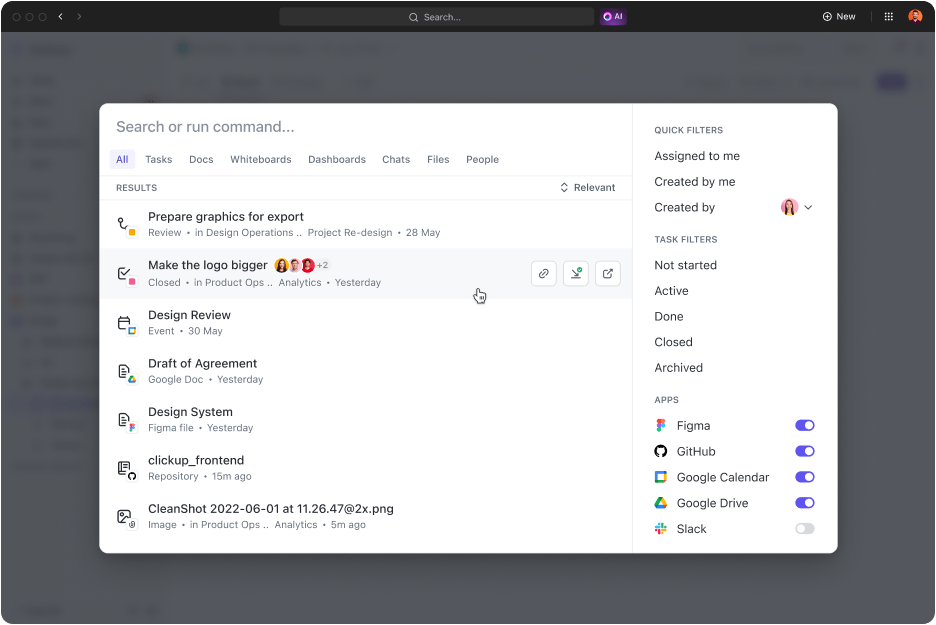
تحديد موقع الملاحظات والمعلومات ذات الصلة بسهولة باستخدام خاصية البحث الشامل في ClickUp
بالإضافة إلى هذه الميزات، يقدم ClickUp مجموعة متنوعة من الميزات المصممة مسبقًا قوالب تدوين الملاحظات مثالية لإدارة المشاريع والتوفيق بين المهام المتعددة. توفر لك هذه القوالب الوقت والجهد من خلال توفير هياكل جاهزة لتدوين ملاحظات الاجتماعات، وجداول الأعمال، ومخططات المشاريع، وغير ذلك الكثير.
علاوة على ذلك يتكامل ClickUp مع أكثر من 1000 تطبيق مما يضمن لك ربط جميع أدواتك بسلاسة. سواء كنت تقوم بالعصف الذهني أو التنفيذ، يمكنك البقاء داخل نظام ClickUp البيئي دون أن تفوتك أي فرصة.
مساحة عمل واحدة، دفتر ملاحظات واحد: كليك أب
يعد Microsoft OneNote أداة قوية لالتقاط تفاصيل الاجتماعات وتنظيم الملاحظات ومشاركة المعلومات. ومع ذلك، فهو يفتقر إلى إدارة المشاريع الشاملة، والتعاون في الوقت الفعلي، وتحسينات الإنتاجية التي يحتاجها العديد من المستخدمين.
وهنا يبرز دور ClickUp. وبفضل إمكانات تدوين الملاحظات المتقدمة وأدوات إدارة المشاريع القوية، فإن ClickUp هو الخيار المثالي لأي شخص يتطلع إلى الحفاظ على تنظيمه وتعزيز كفاءته. اشترك في ClickUp لتجربة الفرق بنفسك!